
Segons l'ús que fem del nostre equip, és probable que regularment obrim els mateixos arxius, Ja sigui per fer una factura, utilitzar un document model, un albarà ... Si som ordenats, segurament tots aquests arxius els tindrem emmagatzemats en els seus corresponents carpetes sempre coneixent la seva ubicació.
Si no ho som, és probable que aquests documents facin el que vulguin pel nostre escriptori, amb el consegüent risc que en alguna neteja que fem del nostre escriptori aquests es perdin per sempre, Sobretot si no tenim còpia de seguretat. Gràcies a l'historial d'arxius, podem tenir aquests arxius en els seus corresponent carpetes i accedir-hi ràpidament.
Windows ens mostra els últims arxius, De el format que siguin. Si utilitzes diferents aplicacions en el dia a dia i aquest historial ha arribat un moment en què no ens val absolutament per a res, podem eliminar tot rastre dels últims arxius que hem obert recentment. Però a més, també podem desactivar aquesta funció perquè no torni a mostrar aquest tipus d'informació en un futur.
Com eliminar l'historial d'arxius recentment oberts
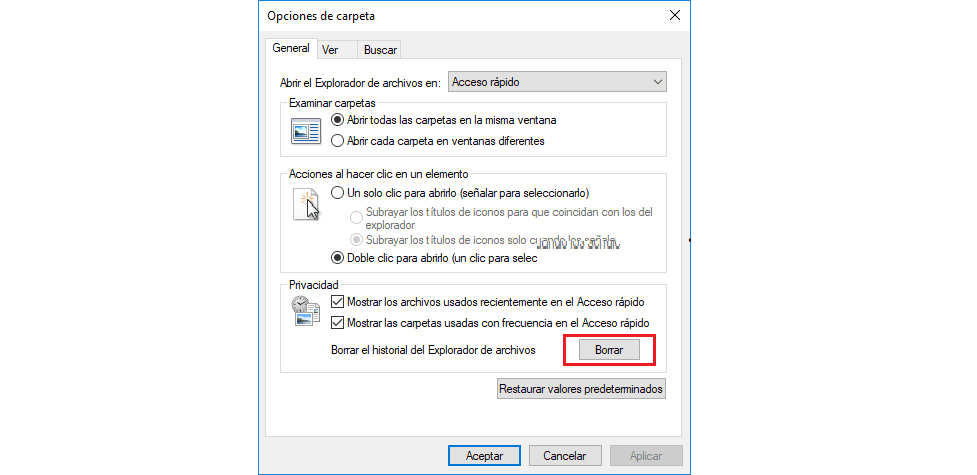
- En primer lloc hem d'obrir l'explorador d'arxius.
- A continuació premem en arxiu i ens dirigim fins Canviar opcions de carpeta i recerca
- Ara tan sols hem de prémer sobre el botó Esborrar, situat a la secció Privadesa i al costat de el text Esborrar l'historial de l'Explorador d'arxius.
- Aquesta opció no és reversible, de manera que un cop facis el procés, no podràs tornar enrere.
Com eliminar el llistat d'arxius oberts
- En primer lloc hem d'obrir l'explorador d'arxius.
- A continuació premem en arxiu i ens dirigim fins Canviar opcions de carpeta i recerca
- A continuació hem de dirigir fins a l'opció Mostra els fitxers usats recentment a l'Accés ràpid i desactivar la casella.